Steam のオーバーレイにスクリーンショットの無圧縮保存という機能が追加されていることに最近気づいた。スクリーンショット機能は今までは JPG 形式でしか保存されなかったため、PNG 形式で保存したい私は他のソフトでスクリーンショットを撮っていた。でもいつの間にか追加されたこの無圧縮保存を使ってみたらこれで十分。
設定方法
みんなこの機能を知っているような気もするけれど、一応使い方を書いておこう。
Steam の設定から「ゲーム中」という項目を開き、「ゲーム中に Steam オーバーレイを有効にする」にチェックマークを入れる。その下に「スクリーンショット ショートカットキー」という項目があるので、ショートカットキーを設定し、無圧縮画像を保存したいフォルダ「スクリーンショットフォルダ」を選択する。
その下にある「圧縮されていないコピーを保存する」にチェックを入れておくと、スクリーンショットを撮ったときに選択したフォルダに PNG で画像が保存されていく。
そもそもスクリーンショットを撮ると Steam インストールフォルダ下に JPG とそのサムネイルが保存されるけれど、それと同時に「圧縮されていないコピーを保存する」と設定すると、自分で選択したフォルダにも PNG で画像が保存されるようになる。つまり二重に保存されるということ。「コピーを保存する」というのはそういう意味。
便利になった
今までスクリーンショットを撮るのに Dxtory というソフトを使っていたのだけど、このソフトが対応していないゲームもあった。その時だけ Steam のスクリーンショット機能を使っていたのだけど、今やもう Steam のスクリーンショット機能だけで十分な気がする。Steam で販売されていないゲームをプレイすることはほとんど無いし。
Steam で販売されていないゲームでも、「非 Steam ゲームをライブラリに登録する」という機能を使うとうまくいけば Steam オーバーレイを使えるため、スクリーンショットを撮れる可能性がある。
今やプレイ映像は ShadowPlay で録画できるし、配信できるし、スクリーンショットは Steam オーバーレイで撮れる。しっかり保存したい人を別にして、手軽にやるならこれらの機能をもつ他のソフトウェアを買わなくてもいい。便利になったなぁ。
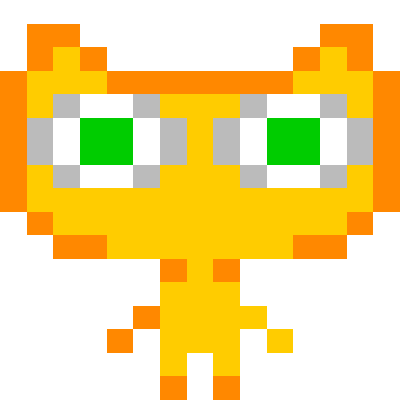






















![Kindleストアの「まとめ買いキャンペーン」の残り枠を11円以下のマンガで埋めて還元率を高くしよう。5週連続の第2周目は本日(12/25)で終了 [更新]](https://nomeu.net/wp-content/uploads/2025/12/kindle-1212-3-400x200.jpg)






